Ինչպե՞ս գիրք հրատարակել Apple Books-ում: Ինչ վերաբերում է էլեկտրոնային գրքերի վաճառքին, շատերը Apple Books-ը համարում են Amazon-ի հիմնական մրցակիցը: Եվ այս ենթադրությունը հաստատվում է թվերով։ 2015 թվականի հեղինակային եկամուտների (այժմ գործող) վերլուծությունը ցույց տվեց, որ Apple Books-ի մասնաբաժինը ԱՄՆ-ում ավելի մեծ է, քան Barnes & Noble-ը, Kobo-ն և Google Play-ը միասին վերցրած:
Սա դեռ ավելի քիչ է, քան ընդհանուր շուկայի 10%-ը էլեկտրոնային գրքեր ԱՄՆ, որը փոքր է թվում Amazon-ի +80%-ի համեմատ։ Բայց Kindle Unlimited-ի հայտնվելով, որը բազմաթիվ հեղինակների գրավել է Amazon-ի բացառիկության մեջ, հեղինակների համար կարող է ավելի հեշտ լինել Apple-ի 10%-ի մեծ մասը ստանալը, քան Amazon-ի 83%-ի փոքր մասը: Այսինքն, եթե դուք ճիշտ եք խաղում ձեր խաղաքարտերը: Եվ դա հենց այն է, ինչ մենք ձեզ ցույց կտանք այս գրառման մեջ:
Ինչպե՞ս գիրք հրատարակել Apple Books-ում:
Առաջին բանը, որ պետք է իմանալ Apple Books-ի մասին, այն է, որ դրանք «ագնոստիկ ագրեգատորներ են»: Սա նշանակում է, որ նրանց իսկապես չի հետաքրքրում, թե արդյոք դուք տպագրում եք ձեր գիրքը անմիջապես Apple Books-ում՝ օգտագործելով նրանց գործիքները, թե՞ ձեր գիրքն եք ուղարկում նրանց Draft2Digital-ի նման ագրեգատորի միջոցով: Նրանք նաև հեղինակներին չեն տրամադրում որևէ արտոնություն կամ «ուղղակի» շուկայավարման հնարավորություն: Ընդհանուր առմամբ, սկսելու համար խորհուրդ ենք տալիս տարածել Apple Books-ին Draft2Digital-ի միջոցով: Սա կպարզեցնի ողջ գործընթացը և թույլ կտա ձեզ միաժամանակ վաճառել ձեր գիրքը բազմաթիվ այլ մանրածախ առևտրականների և գրադարանների դիստրիբյուտորների: Այնուամենայնիվ, Draft2Digital-ի միջով անցնելուց հետո կամք ձեզ արժեցել է հոնորարների փոքր տոկոս (15%): Հետևաբար, եթե վստահ եք, որ ձեր գիրքը կլինի շատ վաճառել в Apple-ը և ցանկանում եք խուսափել ագրեգատորի վճարներից, հետևեք այս քայլերին՝ ձեր գիրքն անմիջապես Apple Books-ում հրապարակելու համար:
Քայլ 1. Ստեղծեք iTunes Connect հաշիվ: Ինչպե՞ս գիրք հրատարակել Apple Books-ում:
iTunes Connect հաշիվ ստեղծելու համար այցելեք այստեղ՝ https://authors.apple.com/epub-upload և ընտրեք «Ստեղծել հաշիվ»: Նշում. Եթե արդեն ունեք iTunes Connect հաշիվ, անմիջապես բաց թողեք Քայլ 3:
Այժմ Apple-ը ձեզ կխնդրի մուտքագրել ձեր Apple ID-ն: Եթե դուք արդեն Apple-ի հաճախորդ եք, սա, ըստ էության, այն էլ.փոստն ու գաղտնաբառը է, որը դուք ստեղծել եք առաջին անգամ գնելիս/գրանցվելիս: Եթե դուք Apple-ի գոյություն ունեցող հաճախորդ չեք, դուք պետք է ստեղծեք ձեր սեփական Apple ID-ն: Սրա համար պարզապես արի այստեղ և լրացրեք ձևը: Գրանցվելուց հետո անպայման լրացրեք Վճարում և առաքում բաժինը, հակառակ դեպքում դուք չեք կարողանա օգտագործել այդ Apple ID-ն iTunes Connect հաշիվ ստեղծելու համար: Ձեր Apple ID-ն միացնելուց հետո ձեզնից կպահանջվի ընդունել iTunes Connect-ի պայմաններն ու պայմանները: Apple-ը թույլ է տալիս ընտրել «Անհատական» և «Կազմակերպական» հաշիվների միջև: Դուք պետք է ընտրեք «անհատը», եթե գրանցված չեք որպես ընկերություն կամ անհատ վաճառող եք: iTunes Connect-ը ձեզ նամակ կուղարկի ձեր հասցեն հաստատելու համար, և դուք վերջապես կարող եք մուտք գործել ձեր iTunes Connect հաշիվ:
Քայլ 2. Մուտքագրեք ձեր բանկային և հարկային տվյալները: Ինչպե՞ս գիրք հրատարակել Apple Books-ում:
iTunes Connect-ը այն չէ, ինչ դուք կօգտագործեք ձեր գրքերը հրատարակելու համար: Փոխարենը, սա այն վայրն է, որտեղ դուք կտրամադրեք ձեր բիզնեսի և հարկային ամբողջ տեղեկատվությունը: Դա անելու համար սեղմեք «Դիտել և ընդունել պայմանները» և հետևել հրահանգներին:
Հաջորդը, կարգավորեք ձեր հարկային և բանկային տվյալները: Apple-ի բանկային տեղեկատվության ինտերֆեյսը մի փոքր անհարթ է, այնպես որ համոզվեք, որ մուտքագրեք ձեր IBAN և այլ հաշվի համարները: առանց բացատներ, հակառակ դեպքում դուք կստանաք սխալի հաղորդագրություն: Ավելի կարևոր է, համոզվեք, որ մուտքագրել եք ձեր բոլոր անձնական տվյալները ճիշտ այնպես, ինչպես նշված է ձեր հարկային հայտարարագրում, քանի որ Apple-ը կստուգի այս տեղեկատվությունը IRS-ում: Գործընթացը կարող է տևել մի քանի օր, և դուք նամակ կստանաք, եթե հաստատված եք կամ եթե Apple-ը լրացուցիչ տեղեկություններ է պահանջում: Այնուամենայնիվ, պետք չէ սպասել, որ սա շարունակվի հրատարակման գործընթացով:
Քայլ 3. Ներբեռնեք գիրքը
Դա անելու համար դուք պետք է դուրս գաք iTunes Connect-ից և փոխարենը վերադառնաք սկզբնական URL-ին. https://authors.apple.com/epub-upload , և այս անգամ ընտրեք «Մուտք գործեք iTunes Connect» տարբերակը: Եթե նախապես պատվիրում եք, ընտրեք այս տարբերակը և ներբեռնեք.
- Ձեր շապիկի ֆայլը (JPEG կամ PNG):
- Նմուշ ֆայլ (EPUB): Սա ձեր գրքի նմուշն է, որը հասանելի կլինի խանութի ընթերցողներին (նման է «նայեք ներս» գործառույթին Amazon-ում):
Եթե ցանկանում եք հրատարակել գիրքը հենց հիմա (առանց նախնական պատվերի), դուք նույնպես պետք է ներբեռնեք EPUB ֆայլը ձեր համար ամբողջական գիրք.
Քայլ 4. Մուտքագրեք ձեր մետատվյալները: Ինչպե՞ս գիրք հրատարակել Apple Books-ում:
Դա բավականին հեշտ կլինի, եթե դուք արդեն հրատարակել եք ձեր գիրքը այլ տեղ: Դուք պետք է մուտքագրեք.
- Անվանում գրքեր, ենթավերնագիր և դրվագի անվանում (եթե կիրառելի է);
- Հեղինակի (և ցանկացած այլ մասնակցի) անունը.
- Գովազդ (կամ գրքի նկարագրություն).
Քայլ 5. Ընտրեք կատեգորիաներ: Ինչպե՞ս գիրք հրատարակել Apple Books-ում:
Amazon KDP-ն թույլ է տալիս ընտրել միայն երկու կատեգորիա, բայց երբ գիրք եք ներկայացնում Apple Books-ին, կարող եք ընտրել մինչև երեքը: Apple-ը կօգտագործի այս կատեգորիաները՝ իմանալու համար, թե որտեղ պետք է «ցուցակել» ձեր գիրքը խանութում, այնպես որ դուք պետք է համոզվեք, որ.
- Դուք ընտրում եք երեք առանձին կատեգորիաներ (առավելագույն տեսանելիության համար);
- Դուք ընտրում եք միայն այն կատեգորիաները, որոնք լիովին համապատասխանում են ձեր գրքին: Կրկնակի ստուգելու համար կարող եք գնալ Apple Books խանութ (եթե ունեք Apple սարք) և ստուգել ձեր դիտարկած յուրաքանչյուր կատեգորիա՝ տեսնելու, թե ինչ գրքեր կան այնտեղ;
- Եթե տեղին է , փորձեք ունենալ առնվազն երկու տարբեր «հիմնական առարկայական կատեգորիաներ»։ Եթե ձեր գիրքը գտնվում է ենթակատեգորիայում, այն ինքնաբերաբար կհայտնվի մայր կատեգորիայում: Այսպիսով, ցուցակագրելով ձեր գիրքը երկու ենթակատեգորիաների՝ տարբեր ծնողական կատեգորիաներով, դուք կհայտնվեք չորս տարբեր կատեգորիաների մեջ (երկու ենթակատեգորիա և երկու ծնող):
Դրանից հետո դուք պարզապես պետք է մուտքագրեք հրատարակչի անունը, մուտքագրեք ISBN (ըստ ցանկության) և հրապարակման ամսաթիվը, և դուք կարող եք վերբեռնել ձեր գիրքը Apple Books-ում:
Երբ դա արվի, դուք կարող եք լքել «հրատարակման պորտալը», բայց ամբողջ գործընթացը դեռ ավարտված չէ:
Քայլ 6. Սահմանեք գները ձեր տարածքում
Apple Books-ում գրքի հրատարակումն ավարտելու համար դուք պետք է վերադառնաք iTunesConnect . Այժմ դուք պետք է տեսնեք ձեր գիրքը «Իմ գրքերը» բաժնում: Եթե չես անում, խնդրում ենք սպասել 24 ժամ և վերադառնալ, քանի որ գրքի ներբեռնումը կարող է տևել մինչև մեկ օր: Մամուլ գրքի կազմ, ապա «Իրավունքներ և գներ» և «Ավելացնել նոր երկրներ կամ տարածաշրջաններ»: Այնտեղ կարող եք տեղադրել ձեր գրքի գինը և կարգավորեք այն յուրաքանչյուր երկրի համար: Սրա համար:
-
- Ստուգեք DRM անվճար տուփը (DRM-ն անիմաստ է);
- Սահմանեք թողարկման ամսաթիվը;
- Ընտրեք ձեր հիմնական արժույթը;
- Երբեք դեմ չէ «ցուցակային գնով»;
- Մուտքագրեք ձեր գինը Apple Books Suggested Price դաշտում;
- Ընտրեք բոլոր այն երկրները, որտեղ ցանկանում եք հրատարակել ձեր գիրքը (կարող եք օգտագործել «ընտրել բոլորը»):
Apple-ը կօգտագործի ձեր առաջարկած գինը և հիմնական արժույթը՝ բոլոր երկրների և տարածաշրջանների համար ավտոմատ կերպով «գրավիչ» գներ ստեղծելու համար՝ հիմնվելով ձեր տվյալներ. Օրինակ, եթե ընտրեք $4,99, Apple-ը ձեր գրքի գինը կկազմի $4,99 ԱՄՆ-ում և Հարավային Ամերիկայի մեծ մասում, $6,99 CAD Կանադայում, £4,99 Մեծ Բրիտանիայում և 5,99 եվրո եվրոպական երկրներում: Այնուամենայնիվ, դուք կարող եք նաև հարմարեցնել յուրաքանչյուր երկրի գինը, եթե ցանկանում եք: Երբ դա արվի, ձեր գիրքն ավտոմատ կերպով կհայտնվի վաճառքում ձեր ընտրած յուրաքանչյուր երկրի խանութում՝ թողարկման ամսաթվի դրությամբ ձեր ընտրած գնով: Անշուշտ, գրքի հրատարակություն Apple Books-ում առաջին հեշտ քայլն է: Ամենադժվարը նրան վաճառելն է: Դրա համար այստեղ կան մի քանի կարևոր մարքեթինգային խորհուրդներApple-ում ավելի շատ վաճառելու համար:
Մարկետինգային խորհուրդներ Apple գրքերում ավելի շատ վաճառելու համար: Ինչպե՞ս գիրք հրատարակել Apple Books-ում:
Apple Books հավանաբար հիմնականն է ոչ Amazon-ի մանրածախ վաճառող, որտեղ դուք կարող եք վաստակել շատ գումար, եթե հաջողվի ստեղծել ամուր լսարան: Մենք անձամբ ճանաչում ենք բազմաթիվ հեղինակների, ովքեր գրում են ապրուստի համար և իրենց եկամուտների մեծ մասը ստանում են Apple Books-ից: Այնուամենայնիվ, ինչպես մյուս բոլոր «լայն» մանրածախ վաճառողները, Apple Books-ում տեղ գրավելու համար սովորաբար շատ ավելի երկար է պահանջվում: Այսպիսով, մեր առաջին խորհուրդը ձեր շուկայավարման համար էլեկտրոնային գիրք - Համբերատար եղիր! Մի անցեք Amazon-ի բացառիկությանը մի քանի ամիս հետո, քանի որ հիասթափված եք Apple-ում ձեր արդյունքներից: Գրողների մեծ մասը, ովքեր իրենց կարիերան կառուցում են Apple Books-ի վրա, դա անում են մի քանի տարիների ընթացքում: Այնուամենայնիվ, Apple Books խանութն ունի մի քանի առանձնահատկություններ, որոնք մեծ հնարավորություններ են տալիս ապագայի համար:
Փորձեք ավելի բարձր գներ
Թեև չկա պաշտոնական վիճակագրություն, որը հաստատում է դա, հայտնի է, որ Apple Books ընթերցողները ավելի քիչ զգայուն են գների առաձգականության նկատմամբ: Ի վերջո, Apple Books ընթերցողների մեծամասնությունը Apple սարքեր ունի, և դա այնքան էլ էժան չէ: Ըստ էության, սա նշանակում է, որ Apple-ում ավելի հեշտությամբ կարող եք աջակցություն ստանալ $5 կամ 6 $ գրքի համար, քան Amazon-ում: Ավելի լավ է, որ Apple-ը մեկն է միայն մանրածախ առևտրականներ, որոնք չեն համընկնում գների հետ: Այսպիսով, չնայած դա անարդար է նրանց ընթերցողների համար, դուք կարող եք փորձել տեղադրել ձեր գիրքը в Խնձոր գրքեր փոքր - ինչ ավելի բարձր, քան Amazon-ը, Google Play-ը, Kobo-ն կամ Barnes & Noble-ը:
Օգտվեք «անվճար առաջին շարքից»
Համընդհանուր գիտելիքների ևս մեկ նրբություն. Թեև սերիայի հավերժական առաջինները չեն գործում այնպես, ինչպես նախկինում էին Amazon-ում (քանի որ Amazon-ը բաժանում է անվճար և վճարովի բեսթսելերների ցուցակները), նրանք դեռ հիանալի են աշխատում Apple-ում: Եթե դուք պատկանում եք շարքին և օգտվում եք Apple Books-ից, համոզվեք, որ փորձեք անվճար դարձնել Book One-ը:
Հրապարակեք բացառիկ մեգա տուփերի հավաքածուներ: Ինչպե՞ս գիրք հրատարակել Apple Books-ում:
Դուք հավանաբար գիտեք, որ Amazon-ը ձեզ վճարում է միայն հոնորարների 35%-ը 9,99 դոլարից բարձր արժեք ունեցող գրքերի համար: Դե, Apple-ը չունի այդ վերին սահմանը. դուք դեռ ստանում եք 70% հոնորար վաճառքից 10,99 դոլար, 19,99 դոլար կամ նույնիսկ 24,99 դոլար: Սա Apple Books-ը դարձնում է կատարյալ վայր՝ բացառիկ տուփերով հավաքածուներ վաճառելու համար: Դուք կարող եք չվաճառել դրանցից շատերը, բայց յուրաքանչյուր վաճառք արժե մի լավ ճաշ: Ավելի կարևոր է, որ Apple Books թիմը ձգտում է խրախուսել բացառիկություն Եթե նրանք տեսնեն, որ ձեր տուփի հավաքածուն հասանելի է միայն Apple-ից, և այն լավ է աշխատում, նրանք էլ ավելի շատ կգայթակղվեն ավելի շատ ցուցադրել այն խանութում:
Օգտագործեք նախնական պատվերներ
Թերևս Apple Books-ի լավագույն առավելությունն Amazon-ի նկատմամբ նրա գաղտնի զենքն է՝ նախնական պատվերները: Եթե դուք ստանում եք նախնական պատվերի վաճառք Amazon-ում, այն համարվում է (բեսթսելերների և հանրաճանաչության ցուցակներում) որպես մեկ վաճառք նախնական պատվերի ընթացքում: Apple Books-ում սա այժմ հաշվվում է որպես մեկ վաճառք նախնական պատվերի ժամանակ, իսկ հետո ևս մեկ վաճառք մեկնարկի օրը: Սա նշանակում է, որ եթե հաջողվի ստանալ 500 նախնական պատվեր Apple Books-ում, ապա թողարկման օրը ձեր գիրքը կլինի թիվ XNUMX (և կարժանանա մերչենդայզինգի թիմի ուշադրությանը):
Գրանցվեք Apple Books գործընկեր ծրագրի համար: Ինչպե՞ս գիրք հրատարակել Apple Books-ում:
Առաջին բանը, որ դուք պետք է անեք, եթե դուք լրջորեն ցանկանում եք ավելացնել ձեր Apple Books վաճառքը, գրանցվելն է iTunes գործընկեր ծրագիր . Apple Books-ը թույլ է տալիս հեղինակներին աֆիլիատ կոդերը տեղադրել ցանկացած վայրում, ներառյալ կայքերում և գովազդում (մինչդեռ Amazon Affiliates-ը ձեզ թույլ չի տալիս օգտագործել իրենց հղումները գովազդում):
Ձեր գրառումներում և գովազդներում փոխկապակցված հղումների օգտագործումը թույլ կտա ձեզ.
- Ավելի քան արդյունավետորեն հետևել ձեր վաճառքին և կատարողականին փոխարկումներ, ինչպես նաև
- Վաստակեք 7% ավելի ձեր վաճառքից (սա փոխկապակցված տոկոս է):
Գովազդի միջոցով խթանել երթևեկությունը: Ինչպե՞ս գիրք հրատարակել Apple Books-ում:
ITunes Affiliate Program-ի հիանալի բանն այն է, որ դուք վայելում եք ձեր առցանց գովազդում աֆիլիատ հղումներ օգտագործելը: Այսպիսով, դուք անպայման պետք է օգտվեք դրանից, մանավանդ, որ Facebook-ում և BookBub-ում Apple Books ընթերցողներին թիրախավորելը բավականին հեշտ է.
- Facebook-ում դուք կարող եք ընտրել «iBooks»-ը որպես ձեր «հետաքրքրություն» կամ «iPhone 6, 7... X սեփականատերերը»՝ որպես ձեր «վարք»: Այսպիսով, դուք կարող եք նեղացնել ձեր սովորական լսարանը և հասնել այն ընթերցողներին, ովքեր ավելի հավանական է գնել Apple Books:
- BookBub-ում դուք կարող եք պարզապես մուտքագրել ձեր Apple Books մասնաճյուղի հղումը, և BookBub-ն ավտոմատ կերպով թիրախավորելու է միայն այն ընթերցողները, որոնք նրանք ճանաչել են որպես Apple Books գնորդներ:
Եթե օգտվում եք այս խորհուրդներից, կարող եք աստիճանաբար ստեղծել Apple Books-ի երկրպագուների բազա՝ երկրպագուների բազա, որը պատրաստ է վճարել պրեմիում գներ գրքերի համար և որը չի գայթակղվի անվճար գրքերով կամ ծրագրային ապահովմամբ։ բաժանորդագրություններ.
A5 ֆորմատի (148x210 մմ) գրքերի և նոթատետրերի արտադրության գինը. Կոշտ ծածկույթ
| Շրջանառություն/Էջեր | 50 | 100 | 200 | 300 |
|---|---|---|---|---|
| 150 | 216 | 200 | 176 | 163 |
| 250 | 252 | 230 | 203 | 188 |
| 350 | 287 | 260 | 231 | 212 |
Կազմ՝ գունապնակ ստվարաթուղթ 2 մմ: Տպել 4+0. (գույնը միակողմանի): Լամինացիա.
Endpapers - առանց տպագրության:
Ներքին բլոկ՝ օֆսեթ թուղթ՝ 80 գ/քմ խտությամբ։ 1+1 տպագրություն (սև և սպիտակ տպագրություն երկու կողմից)
Ամրացում - թել.
1 հատի արժեքը շրջանառության մեջ։
Գրքերի դասավորություն. ի՞նչն է ավելի ընթեռնելի դարձնում գիրքը:

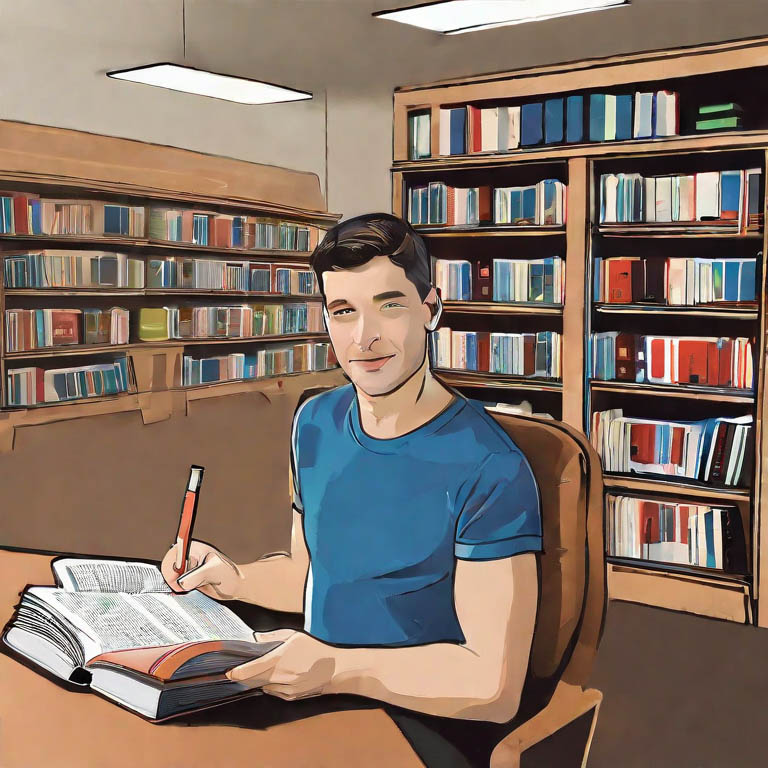










Թողնել մեկնաբանություն